時空 解 さんの日記
2017
1月
5
(木)
23:41
本文
みなさん、今年のお正月を如何お過ごしでしょうか?時空 解です。

バックアップファイルからの復元作業と言うのはとても気を使う作業です。失敗したらアッと言う間にパソコンが使い物にならなくなってしまいますからね。私が使っているバックアップ、復元用のソフトは Acronis と言うソフトです。このソフト、以前から使っているソフトなのですが、今使っているパソコンに適用するのは初めての試みでした。なかなか癖があって、以前は復元作業を失敗してしまい、OS のインストール( 初期設定 ) からやり直し…と言う事態も数回経験しています。
でもこの Acronis は、ファイル基準の復元ではないので、ウィルス対策としてはいいのですよ。
ま、それはともかく…
今年の正月三日間は、パソコンの復旧作業に明け暮れていました。Windows7 の頃のバックアップの復元を試みたものの、いざ使ってみると使い勝手がとても悪くて Windows10 に戻さざる負えなくなりました。Windows10 に相当慣れてしまっていたのですね。
結局今日の午前中は、去年の十二月末日に取ってあった Windows10 のバックアップファイルからの復元作業を行う事になってしまいました。
でもこの Acronis は、ファイル基準の復元ではないので、ウィルス対策としてはいいのですよ。
ま、それはともかく…
今年の正月三日間は、パソコンの復旧作業に明け暮れていました。Windows7 の頃のバックアップの復元を試みたものの、いざ使ってみると使い勝手がとても悪くて Windows10 に戻さざる負えなくなりました。Windows10 に相当慣れてしまっていたのですね。
結局今日の午前中は、去年の十二月末日に取ってあった Windows10 のバックアップファイルからの復元作業を行う事になってしまいました。
さて、Windows10 に戻して、いざキー入力をしましょう、と思ったところでブルートゥースキーボードが効きません。
ブルートゥースのマウスも同じ状態でした。( これは Windows7 にした時にもでた現象 )
この改善策はブルートゥース上のドライバーを今一度インストールし直す事が一般的です。私もこれをやりました。
マウスは "Bluetooth デバイスの管理" と言う画面(下画像参照)からマウスの "デバイスの削除" をクリックして、一度ドライバーを削除してから、再度ペアリングとドライバーのインストールを行ってすぐに使えるようになりました。しかし…苦労したのがキーボードの方です。
キーボードの方では、ペアリングを行う際にパスコードと言うものを聞いてきます。
このパスコードが表示されない!
Windows7 復元時には、このパスコードが表示されました。なので表示された数字を入力(USBで有線接続した別のキーボード―から)してやればペアリングしたのですが、Windows10 復元時はこのパスコードの欄が空欄なのです。入力したくても入力する数字が分からない。
ブルートゥースのマウスも同じ状態でした。( これは Windows7 にした時にもでた現象 )
この改善策はブルートゥース上のドライバーを今一度インストールし直す事が一般的です。私もこれをやりました。
マウスは "Bluetooth デバイスの管理" と言う画面(下画像参照)からマウスの "デバイスの削除" をクリックして、一度ドライバーを削除してから、再度ペアリングとドライバーのインストールを行ってすぐに使えるようになりました。しかし…苦労したのがキーボードの方です。
キーボードの方では、ペアリングを行う際にパスコードと言うものを聞いてきます。
このパスコードが表示されない!
Windows7 復元時には、このパスコードが表示されました。なので表示された数字を入力(USBで有線接続した別のキーボード―から)してやればペアリングしたのですが、Windows10 復元時はこのパスコードの欄が空欄なのです。入力したくても入力する数字が分からない。
うーむ困った…。
悩む事一時間…。
悩む事一時間…。
最終的にキーボードのメーカさん、ELECOMのホームページを見に行ったところ、やっと解決策が見つかったんですよね。下記がその解決策のページです。
・Q.【Windows8】Bluetoothキーボード ペアリングの時の数字が消えて何を入力すればよいか分らなくなりました
下記は上記のページのポイントとなる画像です。
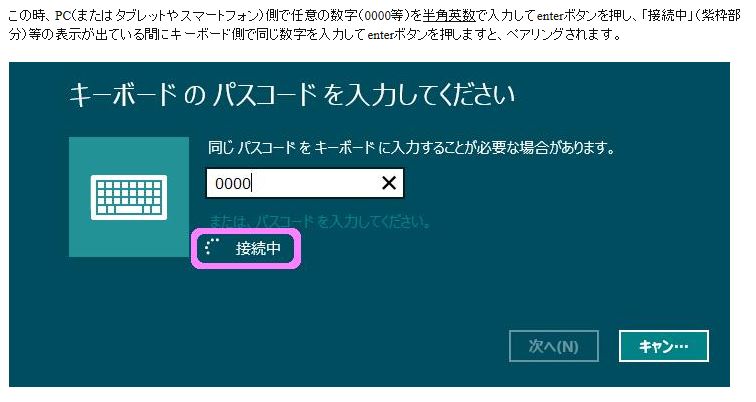
表題は Windows8 となっていますがともかくパスコードが消えた時には、まずは別のキーボードでパスコード的な物を入力(例:0000 など)して、その後に接続したいキーボードから同じ数字(例:0000)を入力する、と言う事です。
上記の方法で何とかブルートゥースキーボードの接続に成功しました。
やれやれ…今年も年始からパソコンに振り回させっぱなしです。
数学・物理学の勉強を早く進めたいものですが…。
ま、とにかく 千里の道も一歩から。
(ポチッと下記のバナーをクリックしてね)
閲覧(3685)
| コメントを書く |
|---|
|
コメントを書くにはログインが必要です。 |




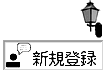

 前の日記
前の日記



